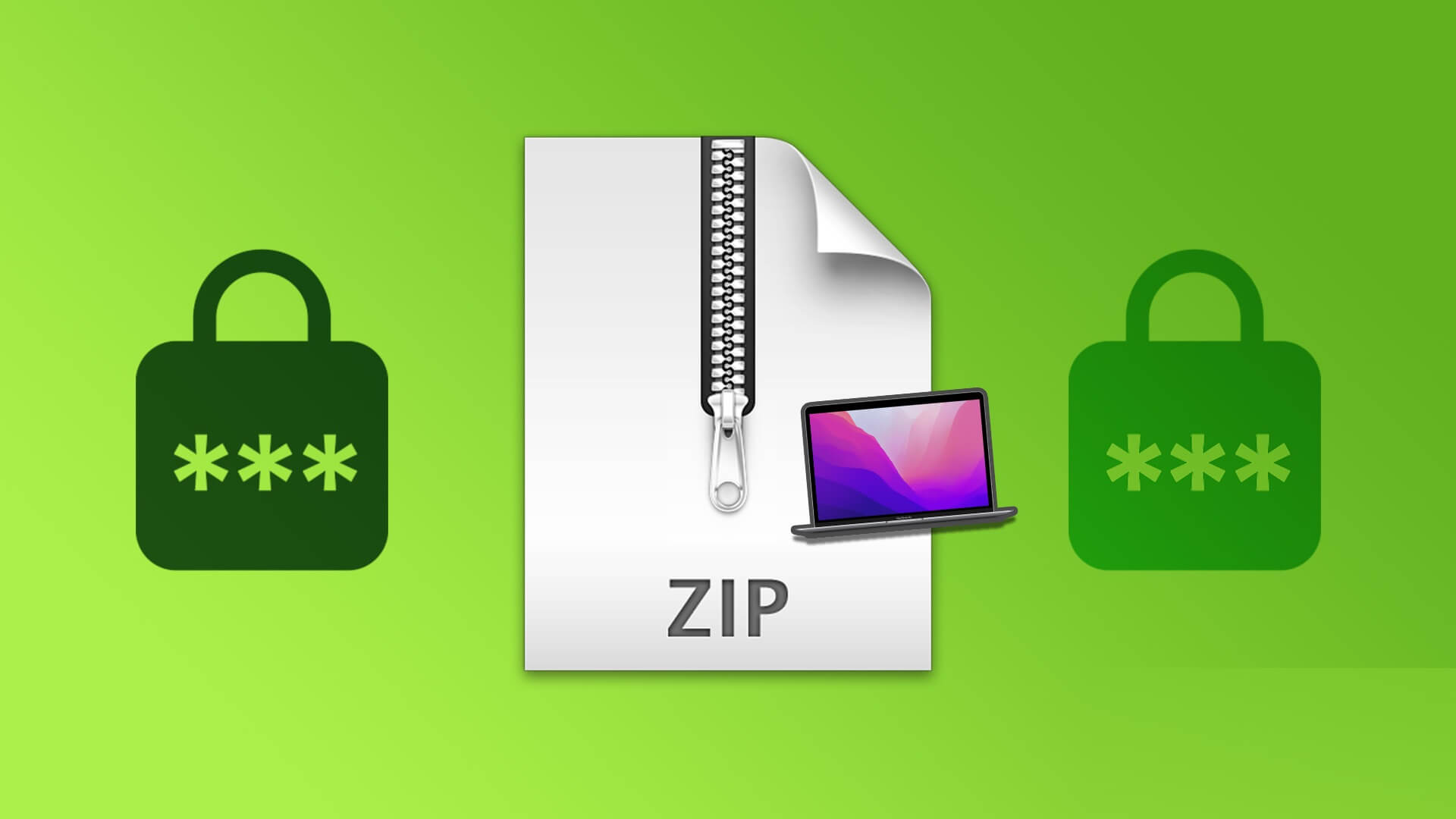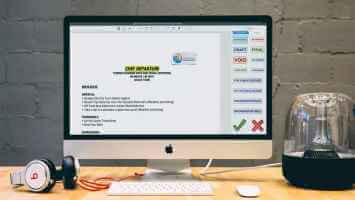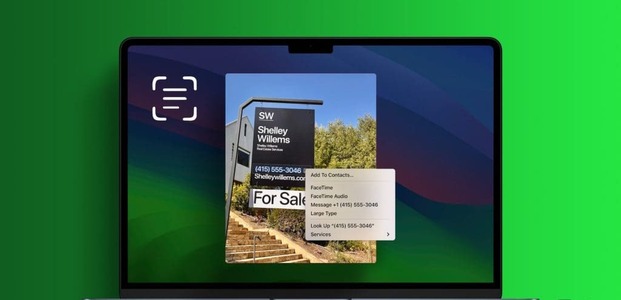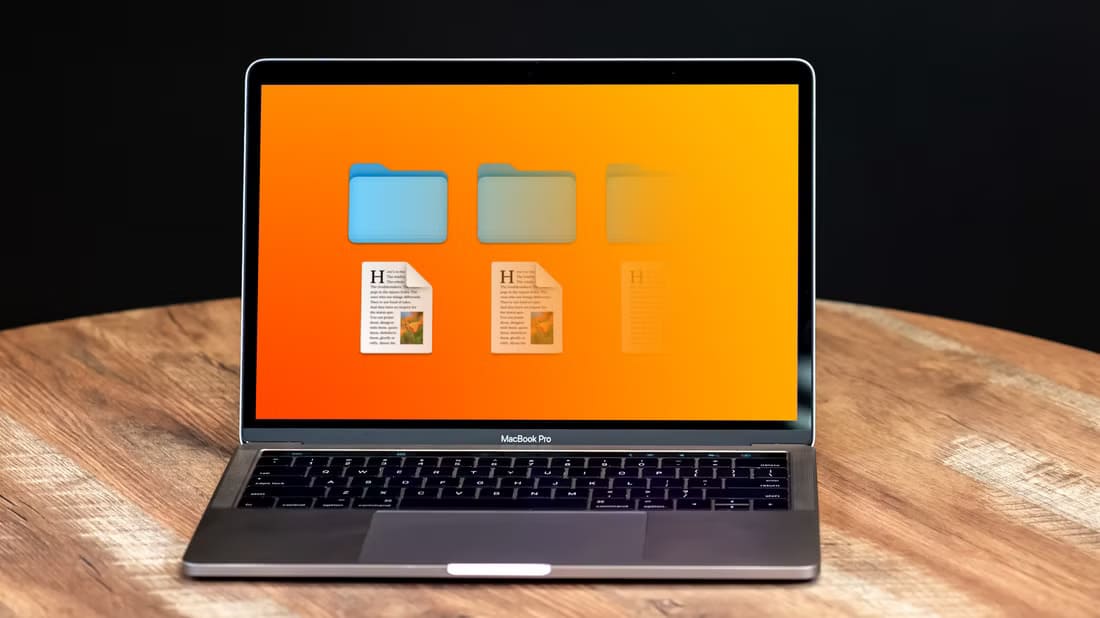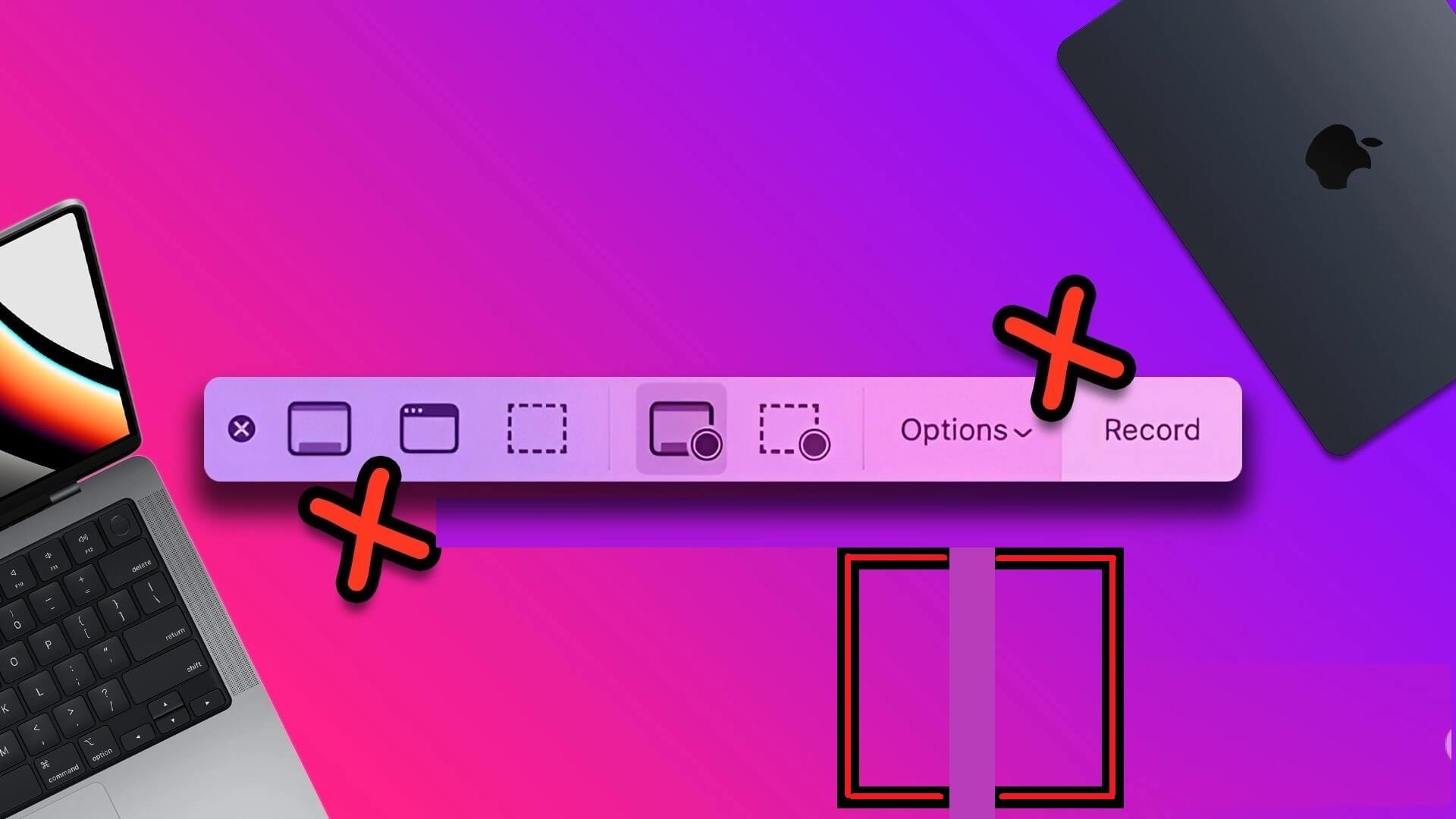Microsoft Edge er et kraftig alternativ til Safari på Mac. at det Fungerer med alle Chromium-utvidelser Den har et utmerket sett med funksjoner som f.eks grupper søvntab osv. Det er ikke uten problemer. Brukere har hatt problemer med å oppdatere Microsoft Edge til den nyeste versjonen. Her er måtene å fikse Microsoft Edge som ikke oppdateres på Mac.
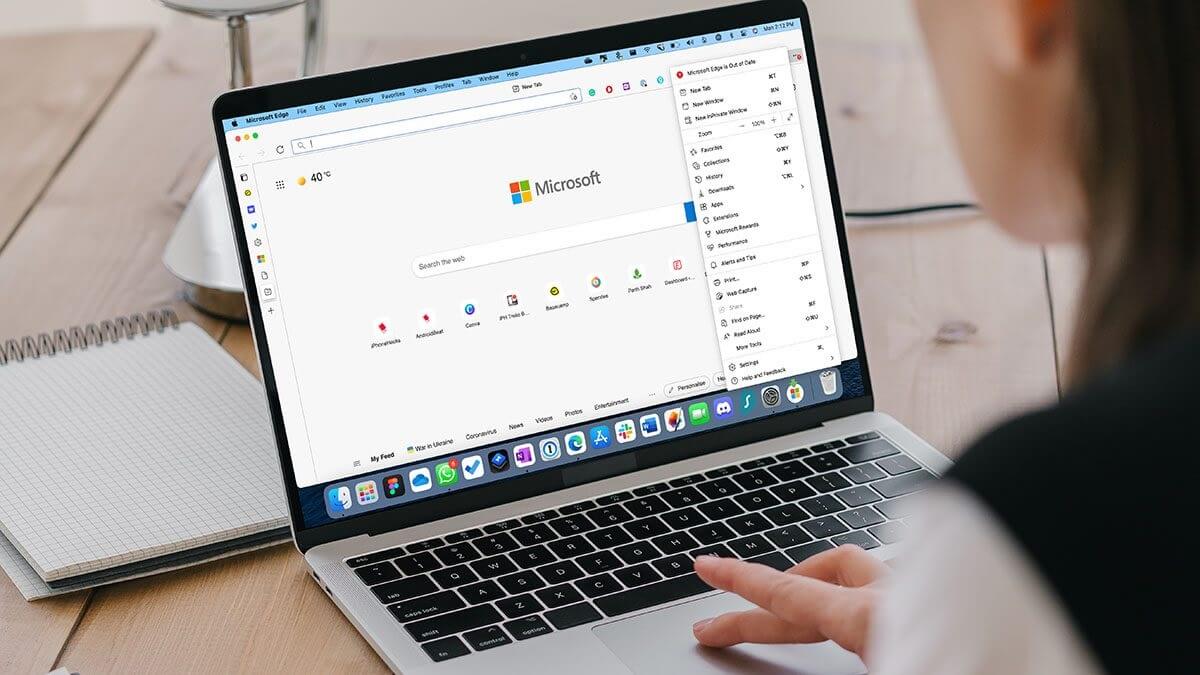
Det anbefales sterkt å holde Edge-nettleseren oppdatert for å nyte nye funksjoner og feilrettinger. Hvis du ikke oppdaterer Microsoft Edge på Mac-en din, kan det føre til sikkerhetshull.
1. Oppdater MICROSOFT EDGE-nettleseren manuelt
I likhet med Google Chrome, installerer Microsoft Edge automatisk oppdateringer i bakgrunnen. Hvis du ser feilen "Microsoft Edge er utdatert" i nettleseren, kan du prøve å oppdatere nettleseren manuelt fra Innstillinger.
Trinn 1: åpen Microsoft Edge på din Mac.
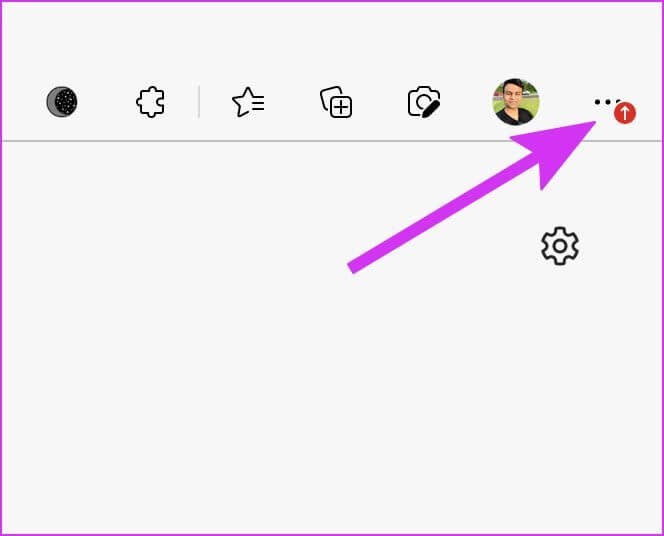
Trinn 2: Klikk Meny Mer (representert av en meny med tre prikker) øverst og velg Innstillinger.
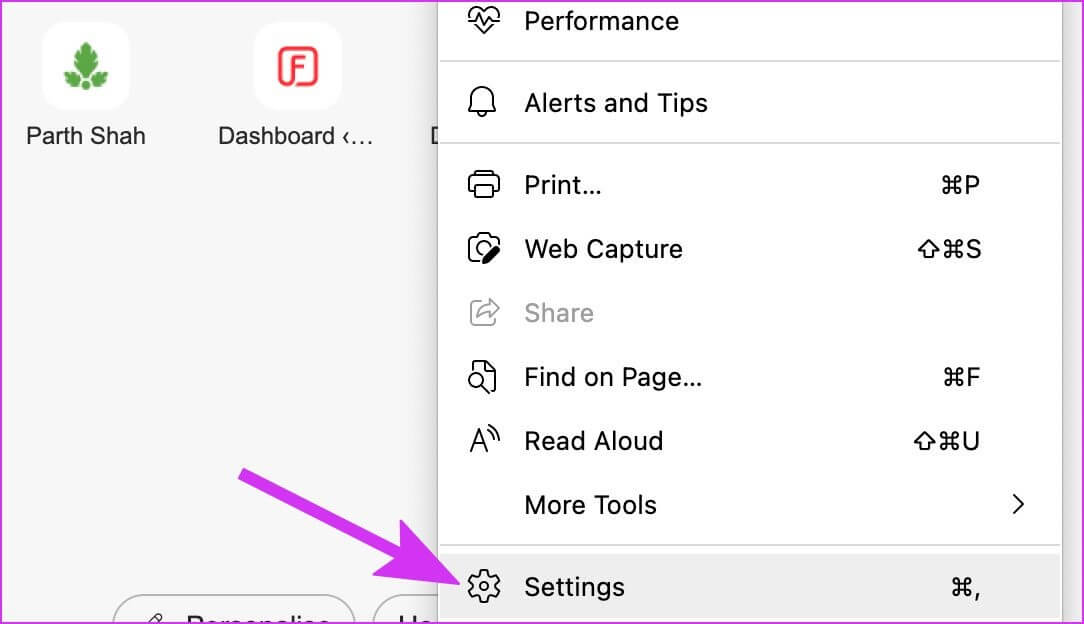
Steg 3: Velg om Microsoft Edge Fra venstre sidefelt vil siden starte "Rundt" På jakt etter oppdateringer.
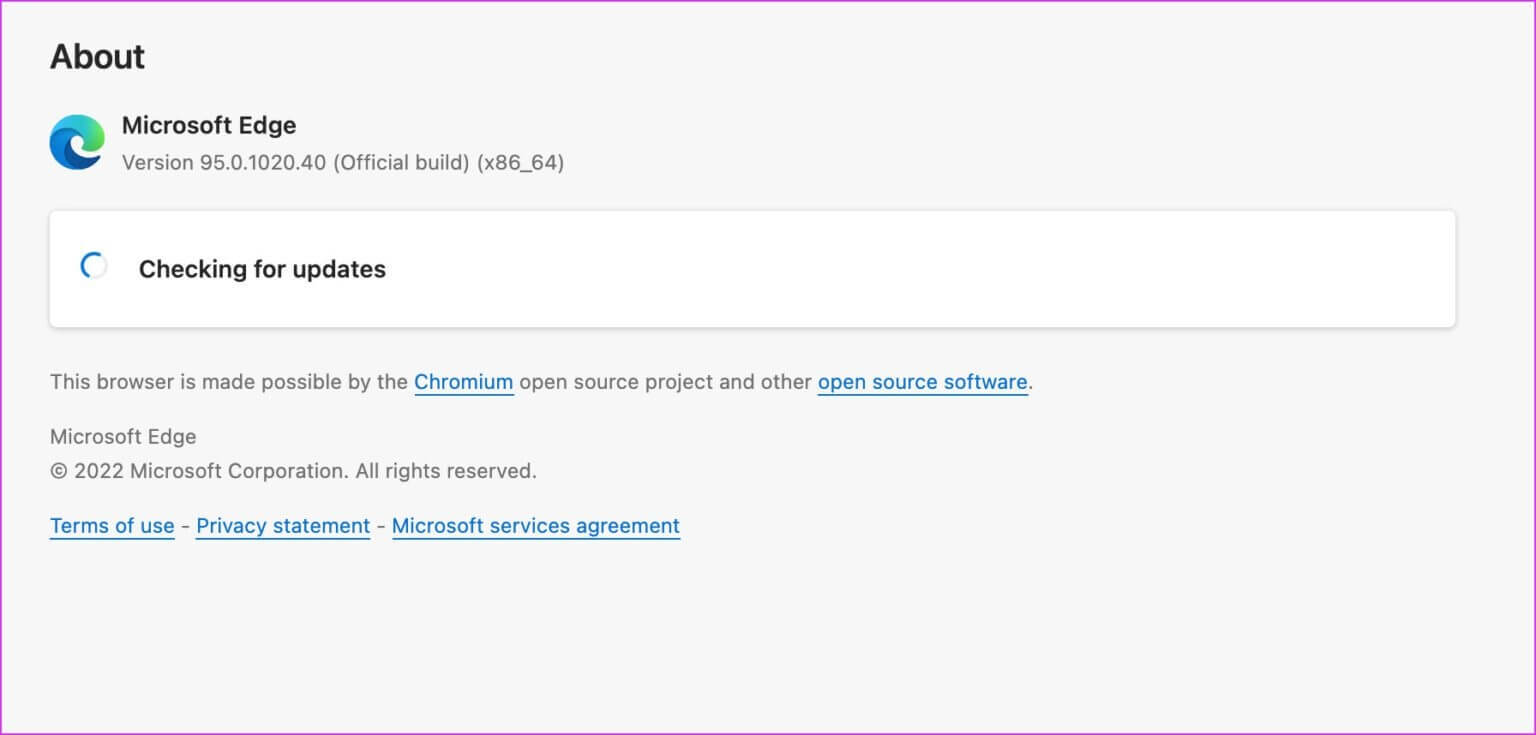
Nettleseren vil laste ned og installere relevante oppdateringer. Start nettleseren på nytt for å bruke endringene. Hvis Edge-nettleseren har sluttet å se etter oppdateringer, prøv triksene nedenfor.
2. Sjekk nettverkstilkoblingen
Edge-nettleseren vil ikke kunne kontakte Microsofts servere for å installere de siste oppdateringene hvis Internett-tilkoblingen er treg eller ustabil.
Koble til et fungerende Wi-Fi-nettverk eller bruk iPhones hotspot på Mac-en. Du kan sjekke nettsteder som fast.com For å bekrefte Wi-Fi-hastigheter på din Mac.
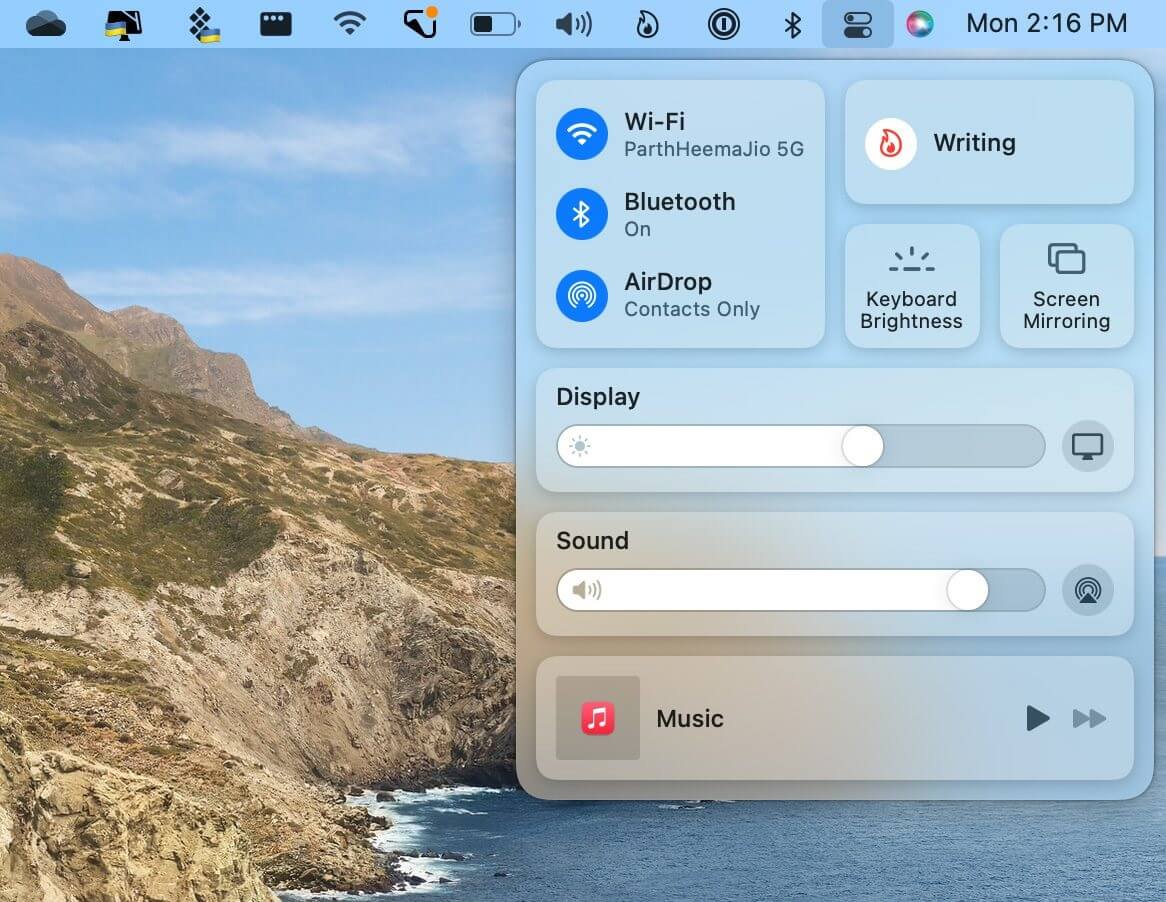
3. Deaktiver Strict Tracking Prevention
Microsoft Edge tilbyr tre nivåer for sporingsforebygging – Basic, Balanced og Strict. Hvis du velger Strenge, blokkerer det flertallet av sporere fra alle nettsteder. Dette kan være nyttig for brukersikkerhet. Noen deler av sidene fungerer kanskje ikke normalt. Det kan forstyrre Edge-oppdateringsprosessen på Mac.
Trinn 1: åpen Microsoft Edge og gå til Innstillinger (Se det første trikset).
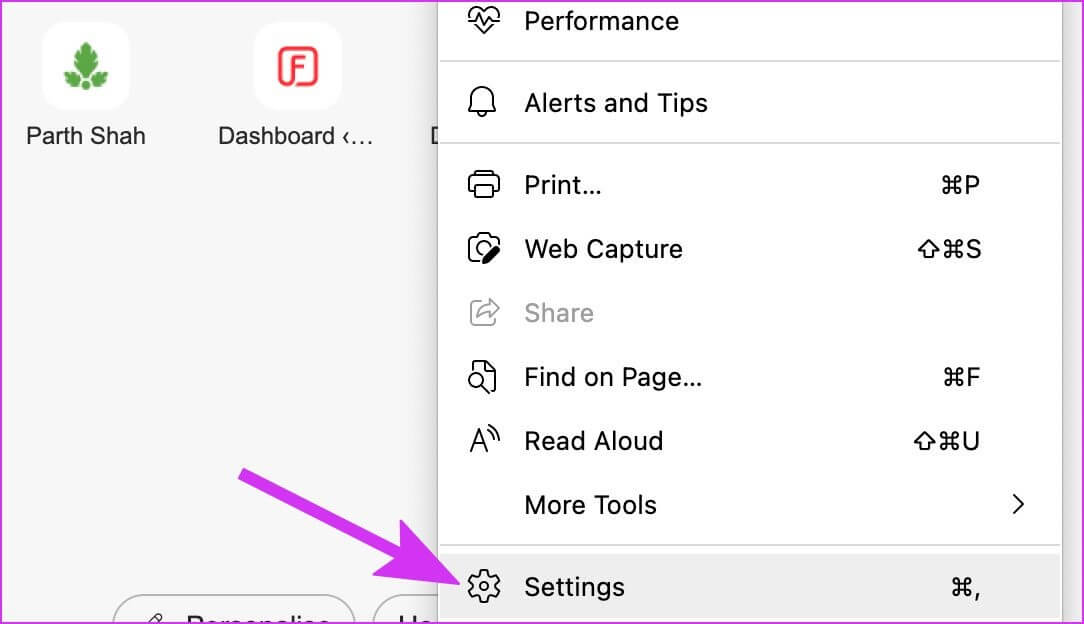
Trinn 2: Lokaliser Personvern, søk og tjenester.
Steg 3: Trykk på "balansert" fra sidemenyen.
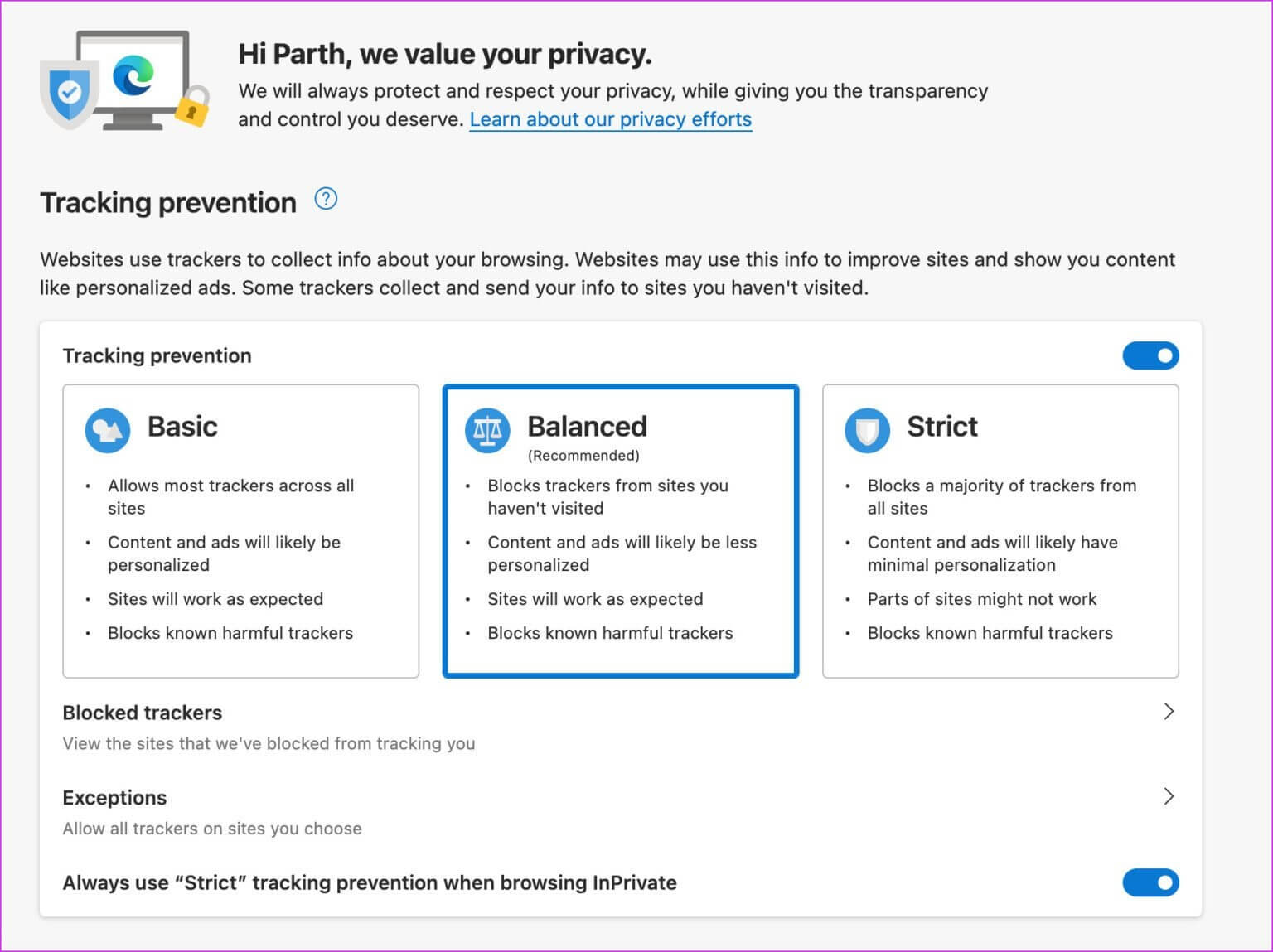
Prøv å oppdatere Edge-nettleseren din med det første trikset igjen.
4. Bruk MICROSOFT AUTOUPDATE
Microsoft håndterer alle bedriftsappoppdateringer på Mac via Microsoft AutoUpdate-appen. Her er hvordan du kan bruke det.
Trinn 1: Slå på Microsoft Edge , Klikk Liste over tre horisontale prikker i øvre høyre hjørne for å låse opp Innstillinger.
Trinn 2: Lokaliser Hjelpedelen Kommenter og velg Om Microsoft Edge.
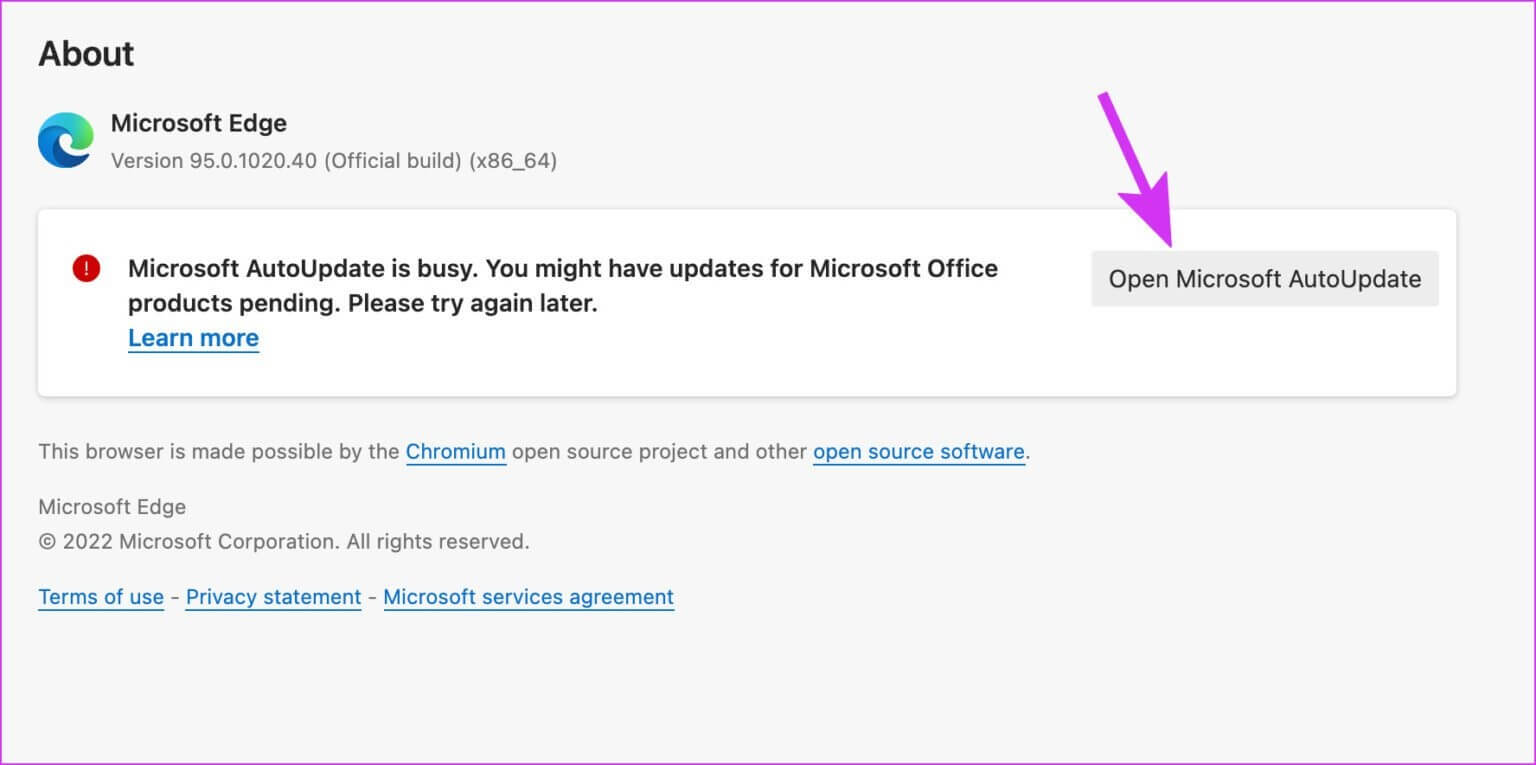
Microsoft AutoUpdate opptatt. Du kan ha ventende oppdateringer for Microsoft Office-produkter. Prøv igjen senere.
Steg 3: Lokaliser Automatisk oppdatering-knapp for Microsoft.
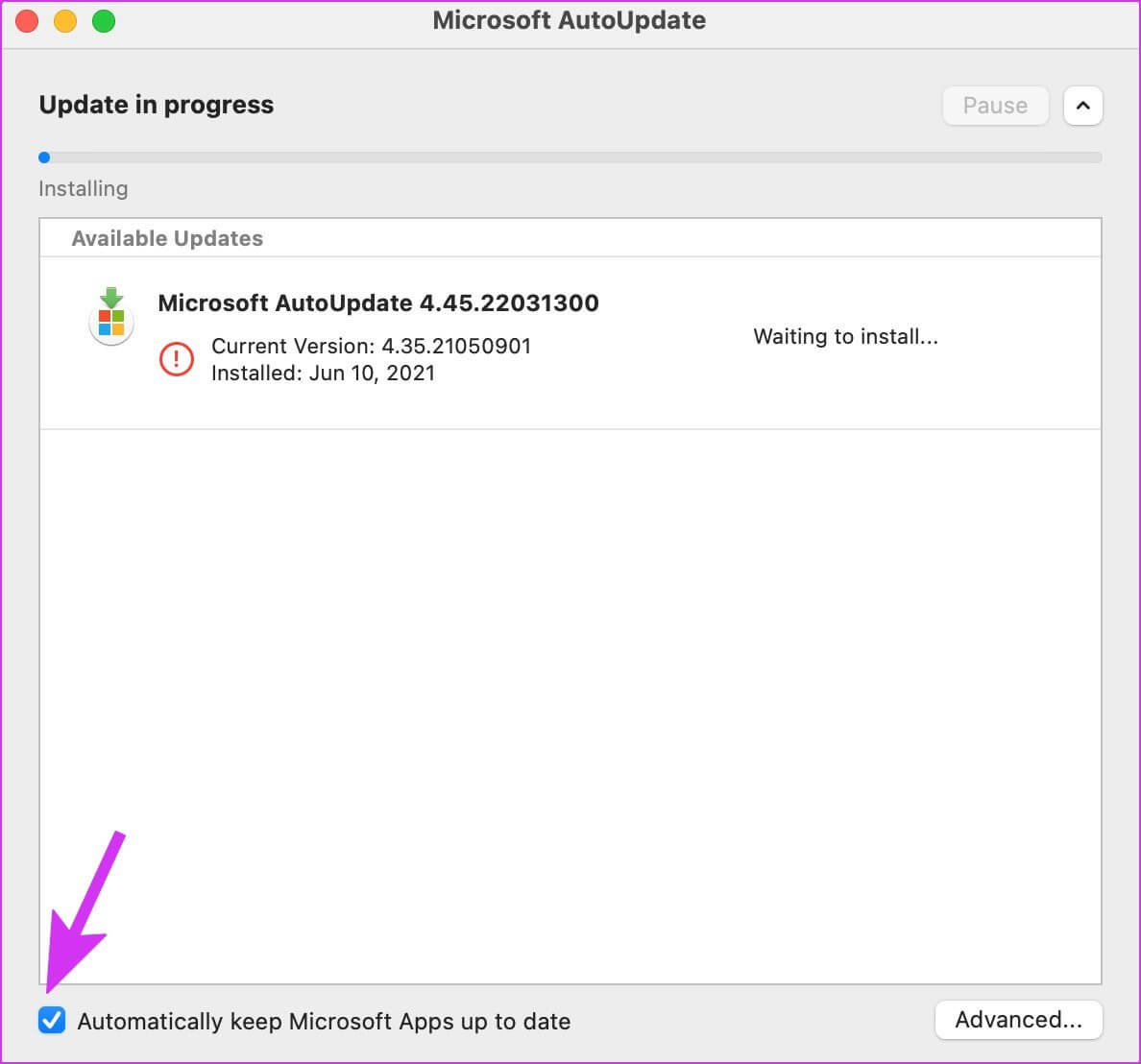
Trinn 4: Første oppdatering Microsoft AutoUpdate-applikasjon Da skal den dukke opp Oppdater Microsoft Edge i søknaden.
Du kan også aktivere avmerkingsboksen "Oppdater Microsoft-apper automatisk" nederst.
5. Bli med i BETA-kanalen
Microsoft Edge kjører et betaprogram på en Mac for å prøve ut nye funksjoner med en liten gruppe brukere. Du kan bli med i betakanalen og installere de nylig tilgjengelige Edge-oppdateringene.
Trinn 1: åpen Microsoft Edge og slå på Microsoft AutoUpdate (sjekk trinnene ovenfor) enn Innstillinger.
Trinn 2: Lokaliser Avansert meny På bunnen.
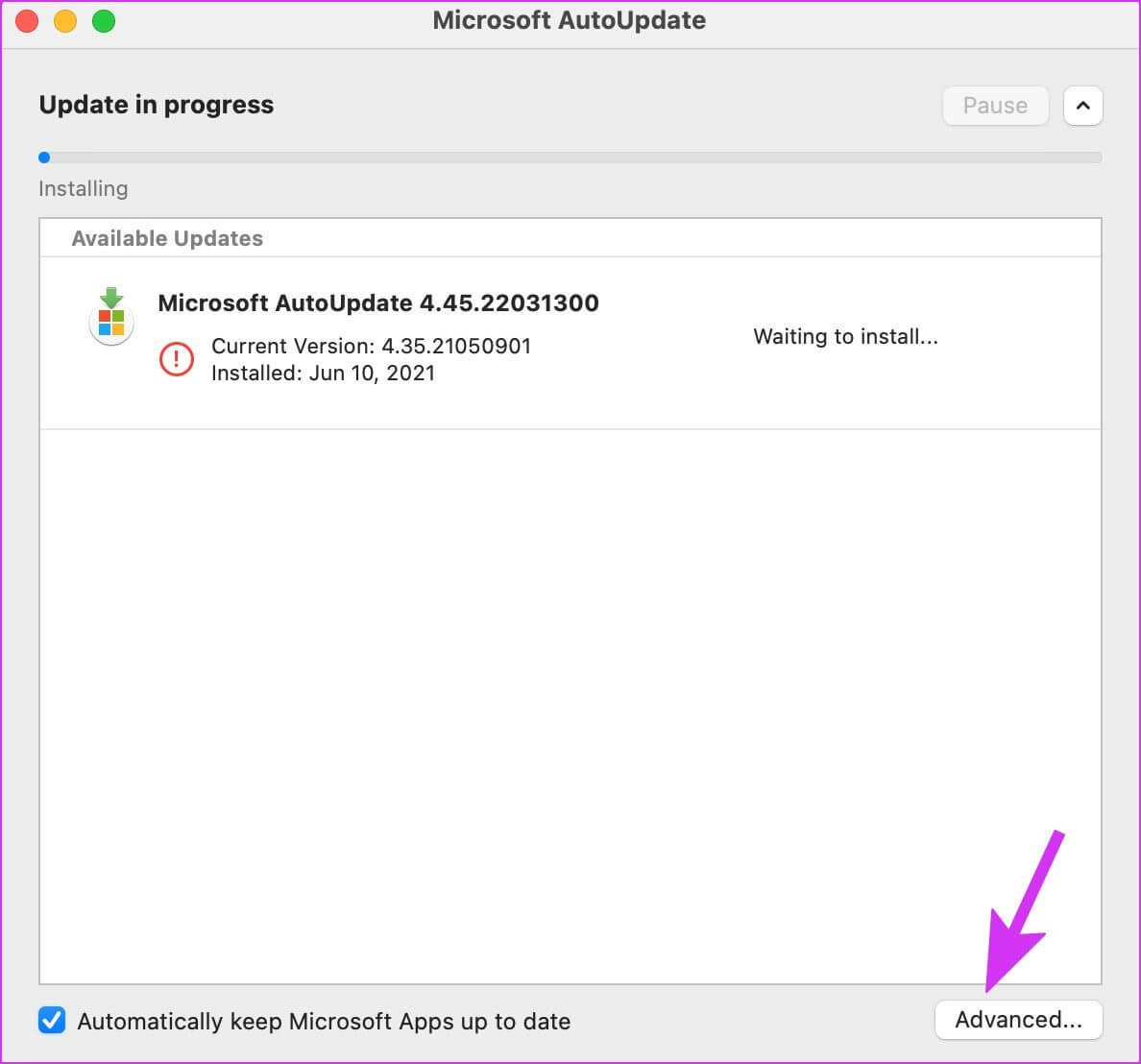
Steg 3: Velg fra Oppdater kanal eksperimentelle kanaler.
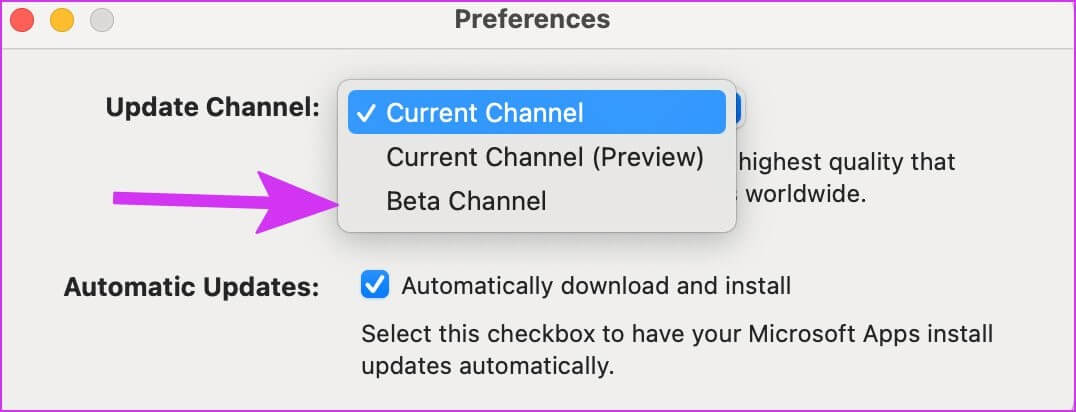
Godta vilkårene og klikk på Godta-knappen. Sjekk om den nye Edge-oppdateringen vises i Microsoft AutoUpdate-appen.
6. Installer Microsoft Edge på nytt
Dette er ikke en perfekt løsning, men hvis du virkelig ønsker å komme deg ut av denne skinnende nye funksjonen, må du avinstallere din nåværende Edge-nettleser og laste ned den nyeste fra den offisielle nettsiden.
Trinn 1: Klikk Finder på Mac-plattform Og åpne den.
Trinn 2: gå til Søknadsliste.
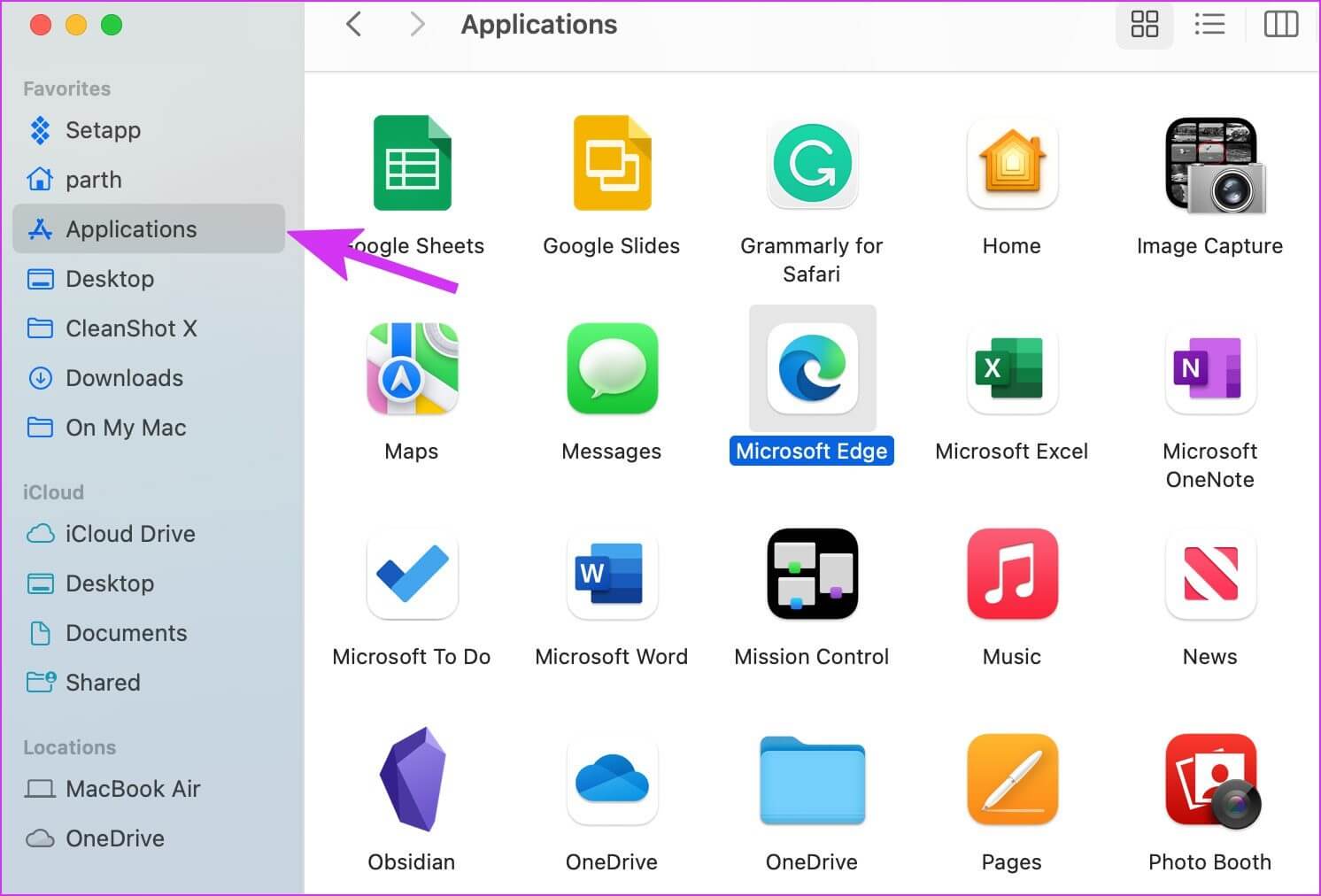
Steg 3: Lokaliser Microsoft Edge Og klikk på den med høyre museknapp.
Trinn 4: Lokaliser Flytt til søppel fra kontekstmenyen.
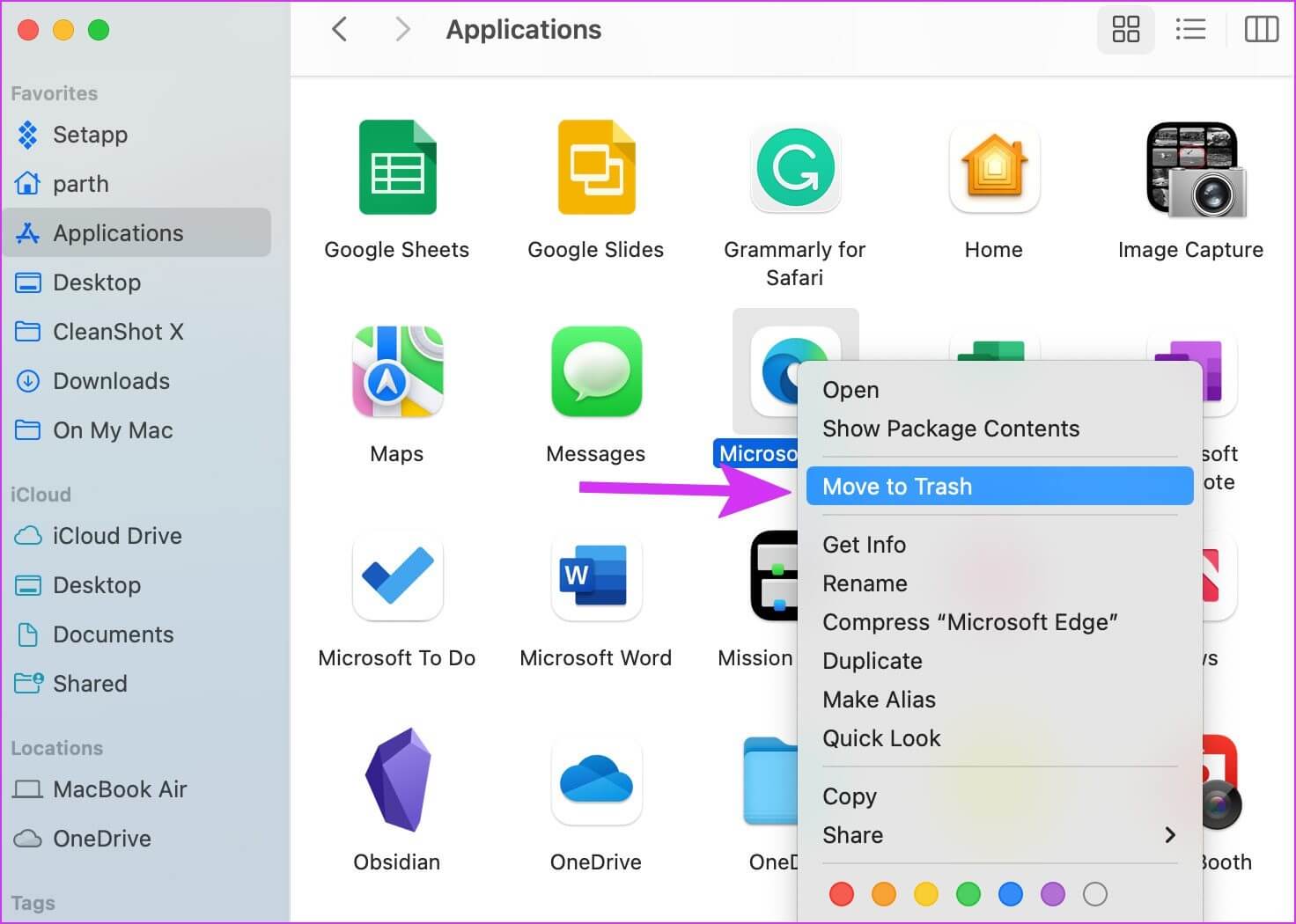
Trinn 5: Få Edge-nettleser من Offesiell nettside.
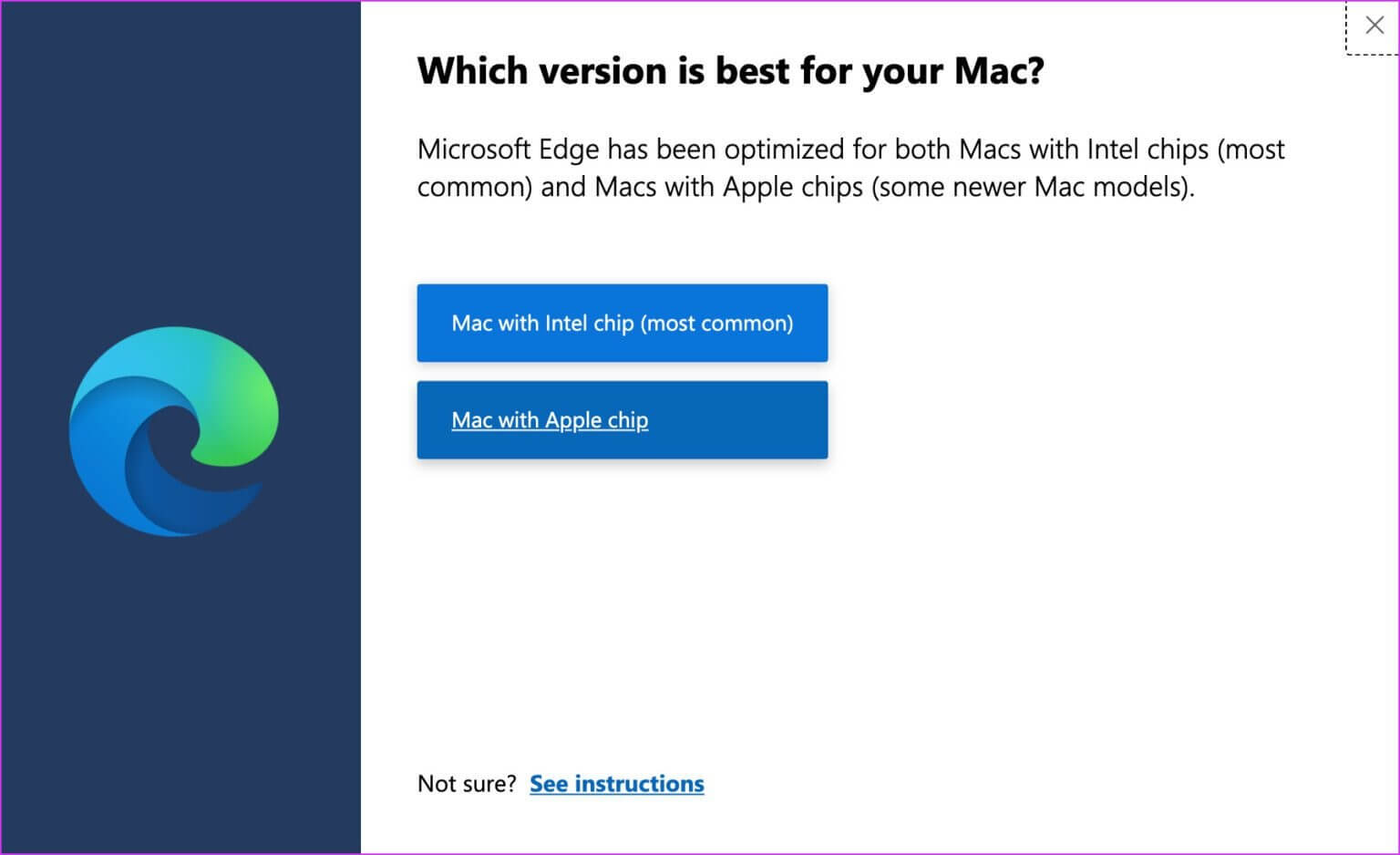
Sørg for å laste ned riktig Edge-versjon basert på din Mac - Intel eller M1. Microsoft utvikler og vedlikeholder to Edge-nettlesere (en for Intel-brikken og en for Apple M-serien CPU).
Gå gjennom den vanlige installasjonsprosessen, og du vil være klar til å bruke den nye Edge på din Mac.
7. Bruk alternativet MICROSOFT EDGE på MAC
Hvis du fortsatt har problemer med Microsoft Edge på Mac, er det på tide å droppe det for et alternativ. Du kan Skyv med Safari , Fanegrupper, temaer, et vakkert grensesnitt og tett integrasjon med andre Apple-apper.
Safari mangler ikke et godt sett med tillegg. For avanserte brukere anbefaler vi Google Chrome som har alle klokkene og plystrene til en moderne nettleser. Hvis du nøler med å velge Chrome, kan du prøve Brave eller Firefox på Mac.
Begynn å bruke den nyeste EDGE på MAC
Edge-nettleseren er fortsatt det foretrukne valget med mange innovative funksjoner for mange GT-medlemmer. Nettleseren oppdaterer ikke på Mac, men det kan gjøre deg forvirret. Hvilket triks fungerte for deg for å fikse Microsoft Edge som ikke oppdateres på Mac? Del resultatene dine i kommentarene nedenfor.